Tra le novità più apprezzate in Windows 10 c’è sicuramente l’introduzione degli orari di attività: di fatto, questa impostazione permette di definire a priori un intervallo dalla durata massima di 12 ore in cui Windows 10 saprà che il dispositivo è impegnato.
Questo, di fatto, per disattivare il riavvio automatico in Windows 10 per finalizzare l’installazione degli aggiornamenti durante tali ore.
In parole povere chi ha installato Windows 10 Anniversary Update potrà impedire che il computer o il tablet si riavvii da solo semplicemente impostando le ore di attività. E, in questa guida, vedremo come fare.
Vi ricordiamo che se Anniversary Update non è ancora disponibile per voi potrete procedere manualmente all’installazione utilizzando la nostra guida dedicata.
Informazioni preliminari
Consigliamo sempre di fare un’installazione attraverso una licenza genuina e originale al 100%, questo per evitare la perdita di dati o attacchi da parte di hacker. Siamo consapevoli che sullo store della Microsoft acquistare una licenza ha un costo elevato. Per questo abbiamo selezionato per voi due dei migliori shop presenti sul mercato dove poter acquistare licenze originali a prezzi vantaggiosi.
Mr Key Shop è un sito affidabile con assistenza gratuita specializzata in italiano, pagamenti sicuri e spedizione in pochi secondi via email. Potete verificare l’affidabilità di questo sito leggendo le tante recensioni positive verificate. Su questo store sono disponibili le licenze di Windows 10 a prezzi molto vantaggiosi. Inoltre se si desidera passare alle versioni più recenti dei sistemi operativi Windows è possibile acquistare anche l’upgrade a Windows 11. Vi ricordiamo che se si ha una versione genuina di Windows 10, l’aggiornamento al nuovo sistema operativo Windows 11 sarà gratuito. Inoltre sullo store è possibile acquistare le varie versioni dei sistemi operativi Windows, dei pacchetti Office e dei migliori antivirus sul mercato.
Keycense è una piattaforma con una vasta gamma di prodotti digitali. Con fornitori da ogni angolo del mondo, garantisce una varietà ineguagliabile di prodotti. Uno degli aspetti che distingue Keycense dalla concorrenza è la sua politica di prezzi. Sulla piattaforma trovate sistemi operativi Windows, pacchetti Microsoft Office, app Office (Word, Excel, Publisher, Outlook e molti altri), Antivirus e VPN a prezzi davvero vantaggiosi. È possibile trovare licenze Windows 10 ed i software più aggiornati come Windows 11 o Office 2021. Le transazioni avvengono attraverso una vasta gamma di metodi di pagamento certificati, ogni acquisto è protetto è garantito. Inoltre, un’eccellente servizio di assistenza in italiano è pronto ad aiutarvi per ogni esigenza. Keycense è anche impegnata nel rispetto dell’ambiente, l’invio digitale dei prodotti evita imballaggi inutili ed emissioni di CO2. L’esperienza d’acquisto è semplice ed intuitiva. In pochi clic, potete aggiungere al carrello il prodotto desiderato, completare l’acquisto e ricevere il tutto direttamente nella vostra casella di posta elettronica.
Entrambe sono aziende affermate e riconosciute a livello globale da testate nazionali ed internazionali come Make Use Of ( Microsoft Office Deals), PcGuide (Windows 11 Pro Key) o Ansa (La piattaforma Specializzata in Licenze Digitali Software)
Come disattivare il riavvio automatico in Windows 10
Recatevi in Start > Impostazioni e, da lì, selezionate Aggiornamento e Sicurezza.
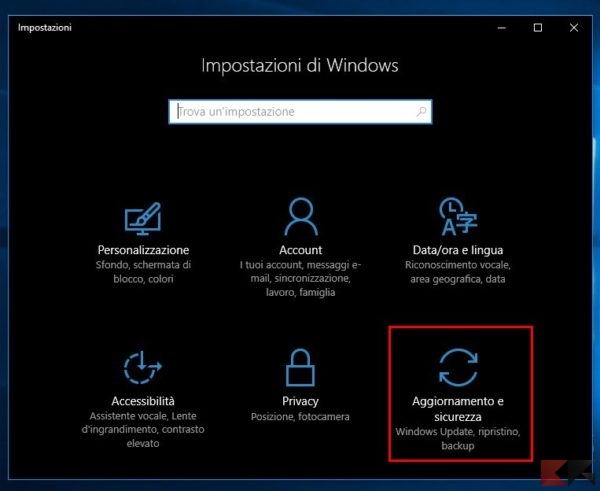
Dal pannello successivo selezionate Windows Update, dopodiché fate click/tap su “Cambia orario di attività”.
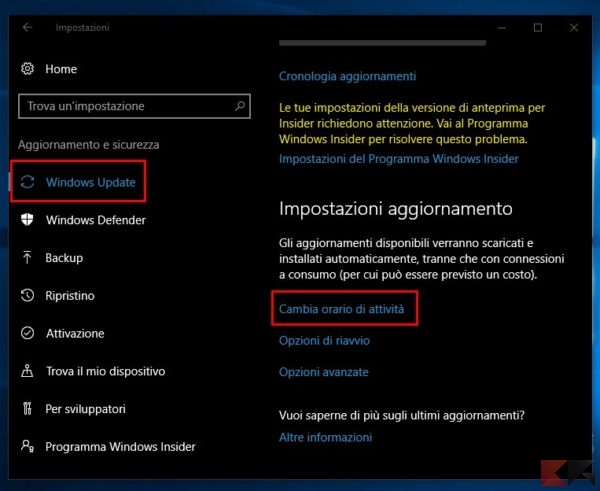
Vi comparirà un pannello in overlay che vi permetterà di scegliere l’intervallo di tempo in cui il dispositivo non deve riavviarsi automaticamente per installare gli aggiornamenti.
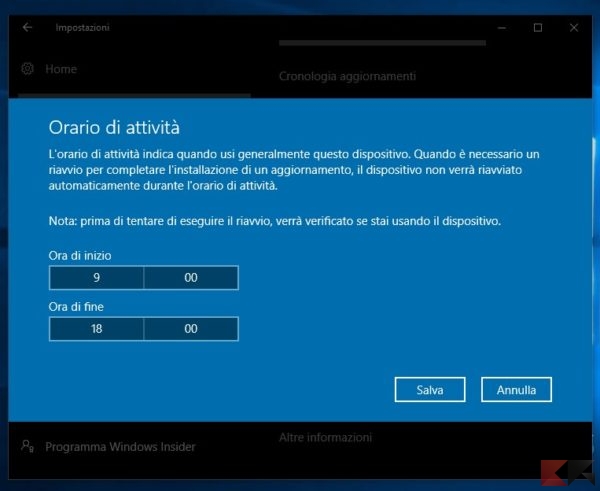
Questo lasso di tempo, come già detto, può durare da un minimo di un’ora ad un massimo di 12 ore.
Per confermare la modifica selezionate Salva; a questo punto potrete chiudere il pannello impostazioni. Con la certezza che, finalmente, Windows non si riavvierà facendovi perdere il lavoro.
Dubbi o problemi? Vi aiutiamo noi
Puoi scoprire contenuti esclusivi ed ottenere supporto seguendo i canali Youtube, TikTok o Instagram del nostro fondatore Gaetano Abatemarco. Se hai Telegram vuoi rimanere sempre aggiornato, iscriviti al nostro canale Telegram.











